Не нашли нужную статью ?

Спасибо!
Пока мы пишем инструкцию, давайте решим ваш вопрос в чате?
Установка кода из Google Tag Manager
Обратите внимание, мы предполагаем, что у вас уже имеется аккаунт в Google Tag Manager. За разъяснениями по регистрации и работе этой системы вы можете обратиться к справочной информации на сайте Google: https://marketingplatform.google.com/about/tag-manager/compare/
- 1 Необходимо зайти в ваш аккаунт на сайте tagmanager.google.com и выбрать контейнер, соответствующий вашему сайту:
- 2 Выбрать «Добавить новый тег»
- 3 В появившемся окне, кликнуть мышью пункт «Конфигурация тега»
- 4 Выбрать из предложенных вариантов «Пользовательский HTML»
- 5 В следующем окне необходимо ввести код консультанта Cleversite (его вы можете получить на странице личного кабинета https://cleversite.ru/cleversite/account/code/):
- 6 Далее необходимо установить условие срабатывания кода. Переходим в том же окне к установкам триггеров. Для этого кликаем мышью по пункту «Триггеры»:
- 7 И устанавливаем условие срабатывание «Все страницы» («All Pages») и тип условия «Просмотр страницы»:
- 8 Необходимо сохранить новый тег:
- 9 После сохранения тега, необходимо опубликовать изменения:
- 10 При этом потребуется задать описание изменения контейнера и нажать «Далее»:
- 11 В списке тегов должен появится новый тег:
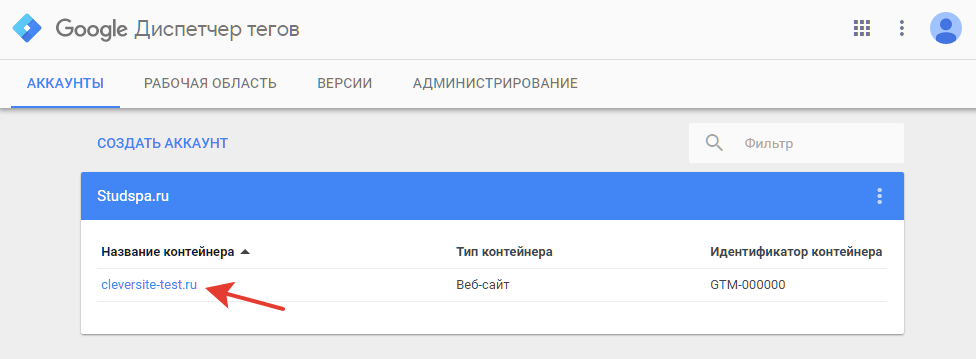
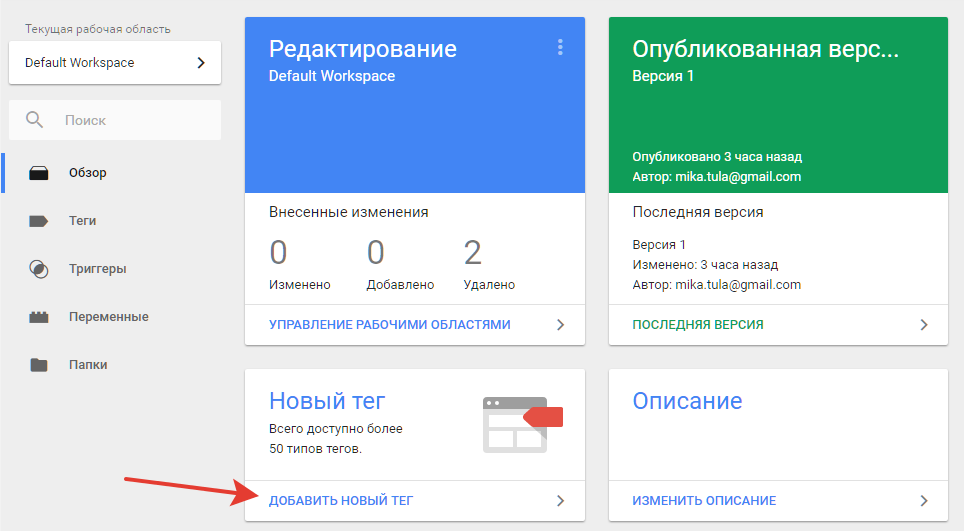
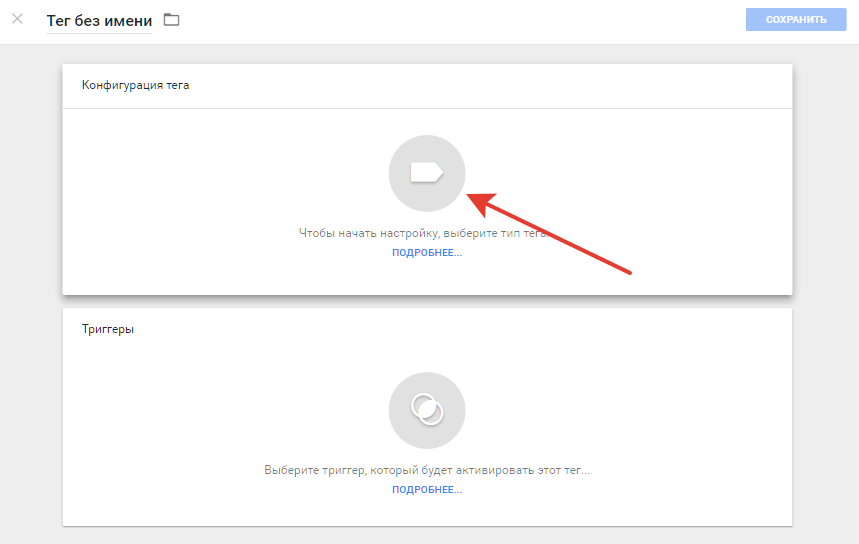
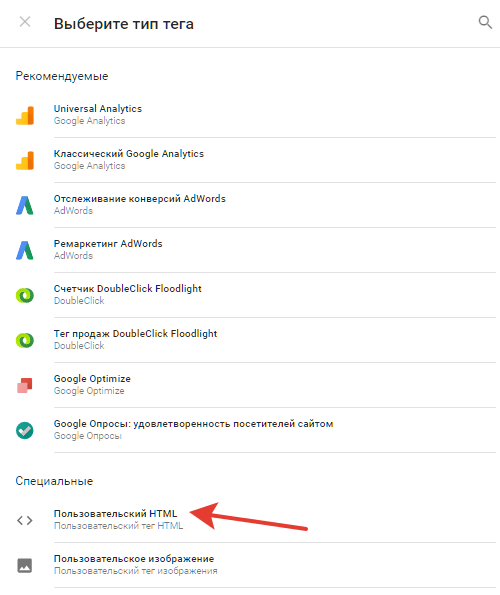
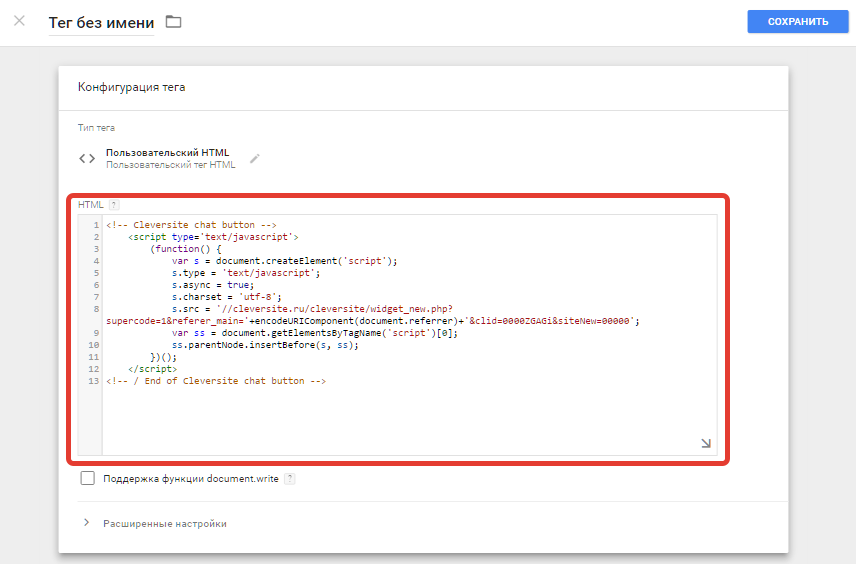
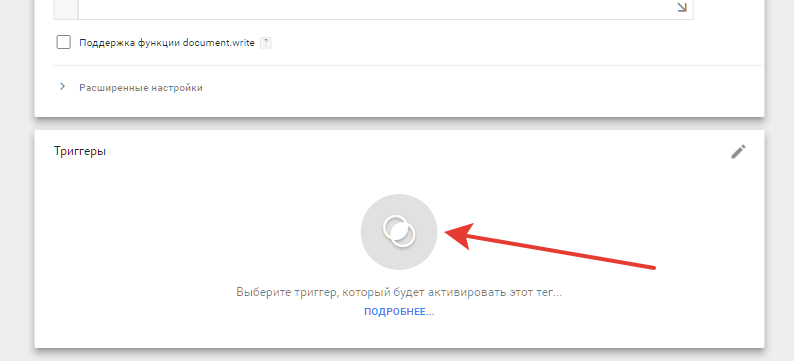

После чего окно работы с триггерами закроется.
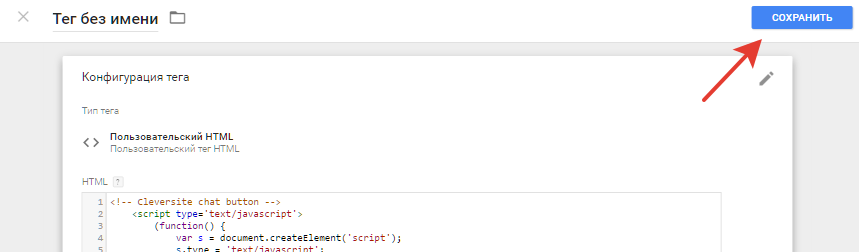
Задав ему имя, например, «Cleversite»:
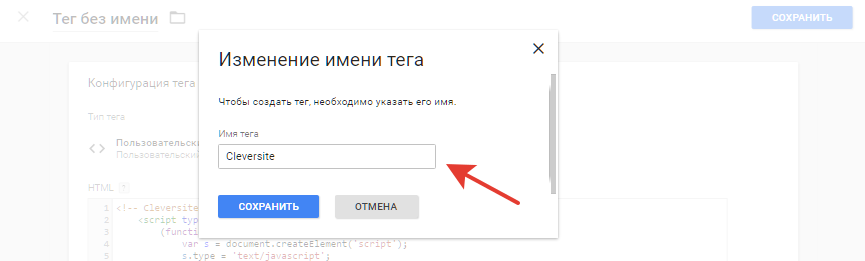
На следующем шаге вы можете задать описание изменений и подтвердить публикацию:
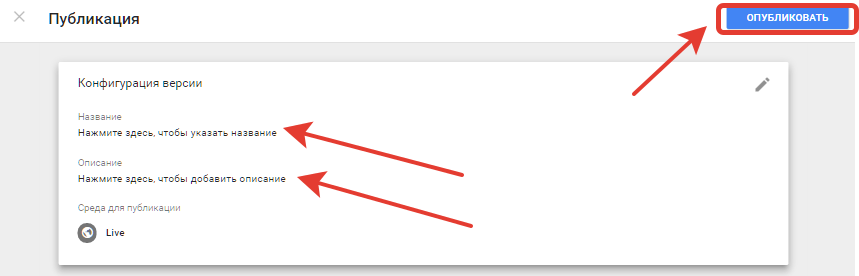
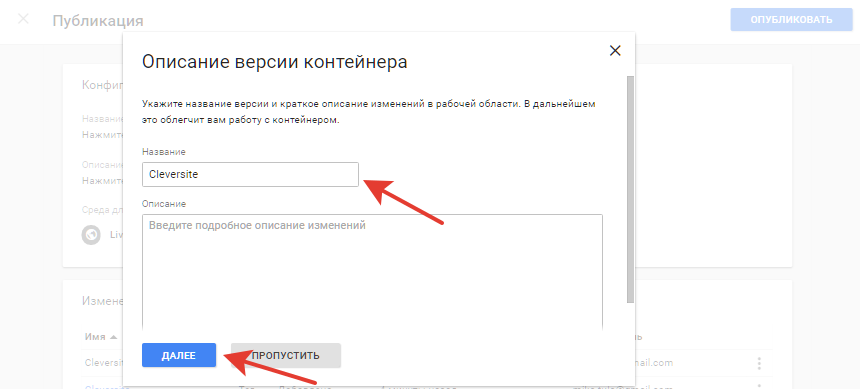
Консультант начнет отображаться на вашем сайте. Настройки внешнего вида, поведения и т. д. Вы можете провести из
личного кабинета на сайте cleversite.ru